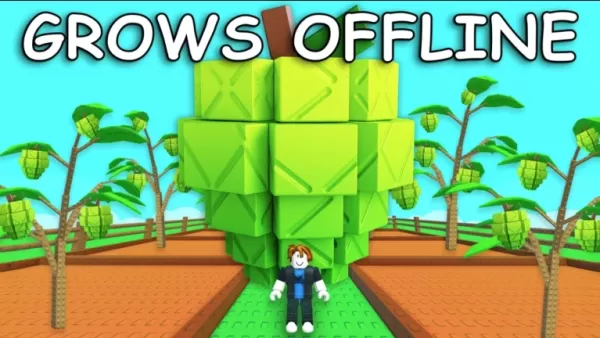Fortniteはスリリングな体験になる可能性がありますが、貧弱なフレームレートはそのスリルを欲求不満に変える可能性があります。幸いなことに、PCの設定を最適化すると、ゲームプレイが大幅に向上する可能性があります。 Fortniteの最高のPC設定に関する包括的なガイドを紹介し、ゲームセッションを最大限に活用できるようにします。
Fortniteのベストディスプレイ設定
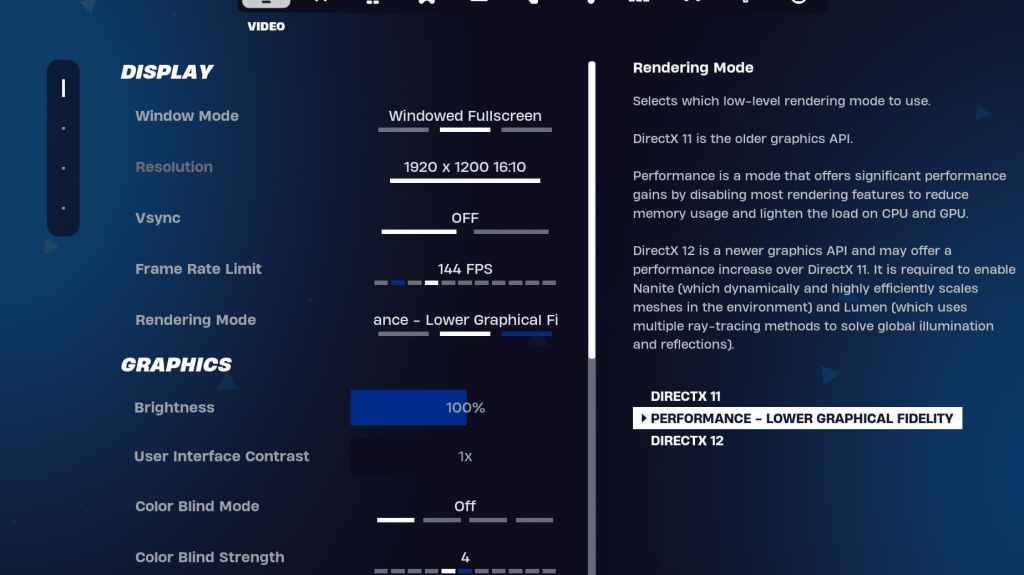
Fortniteのビデオセクションは、パフォーマンスに重要なディスプレイとグラフィックに分割されています。表示セクションの最適な設定は次のとおりです。
| 設定 | 推奨 |
| ウィンドウモード | 最高のパフォーマンスのためのフルスクリーン。アプリケーションを頻繁に切り替える場合は、ウィンドウフルスクリーンを選択します。 |
| 解決 | モニターのネイティブ解像度、通常1920x1080。ローエンドPCを使用している場合は下げます。 |
| v-sync | 入力遅れを避けるためにオフ。 |
| フレームレート制限 | モニターのリフレッシュレート(例えば、144、240)に設定します。 |
| レンダリングモード | 最大FPSのパフォーマンスモード。 |
レンダリングモード - 選択します
Fortniteには、パフォーマンス、DirectX 11、およびDirectX12。DirectX11の3つのレンダリングモードが安定しており、ほとんどのシステムに適しています。 DirectX 12は、新しいシステムでより良いパフォーマンスとグラフィックオプションを提供します。ただし、最高のFPSと最も低い入力ラグの場合、パフォーマンスモードは視覚的な品質を犠牲にしていますが、プロの中でトップピックです。
関連: Fortnite Ballisticのベストロードアウト
Fortniteの最高のグラフィック設定
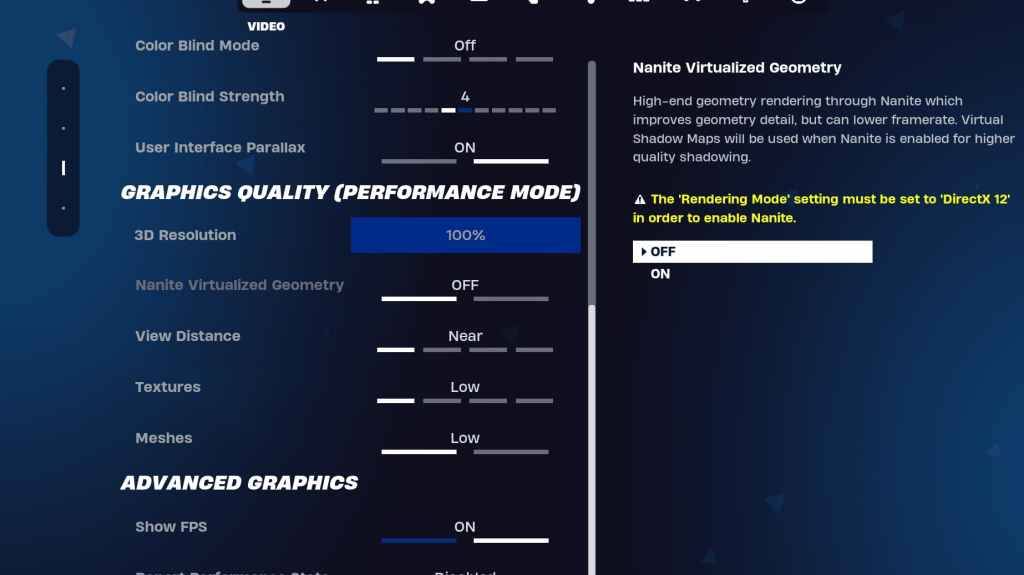
グラフィック設定は、FPSを強化するための鍵です。最適なパフォーマンスのためにそれらを構成する方法は次のとおりです。
| 設定 | 推奨 |
| 高品質のプリセット | 低い |
| アンチエイリアスとスーパー解像度 | アンチエイリアスとスーパー解像度 |
| 3D解像度 | 100%。ローエンドPCの場合、70〜80%の間に設定します。 |
| ナナイト仮想ジオメトリ(DX12のみ) | オフ |
| 影 | オフ |
| グローバルな照明 | オフ |
| 反射 | オフ |
| 距離を表示します | すごい |
| テクスチャ | 低い |
| 効果 | 低い |
| 後処理 | 低い |
| ハードウェアレイトレース | オフ |
| nvidia低レイテンシモード(nvidia gpusのみ) | オン+ブースト |
| FPSを表示します | の上 |
Fortniteの最高のゲーム設定

Fortniteの設定のゲームセクションは、FPSには影響しませんが、ゲームプレイにとって重要です。ここに、動き、戦闘、建物のための重要な設定があります。
動き
- オートオープンドア:オン
- ダブルタップして自動実行:オン(コントローラー用)
残りはデフォルト設定に残すことができます。
戦闘
- ピックアップを交換するために保持: on(使用キーを保持して地面から武器を交換できます)
- トグルターゲティング:個人的な好み(スコープへのホールドまたはトグルを選択)
- オートピックアップ武器:オン
建物
- 建物の選択をリセット:オフ
- 編集前のオプションを無効にする: off
- ターボビルディング:オフ
- Auto-Confirm編集:個人的な好み(不確かな場合は両方を使用)
- 簡単な編集:個人的な好み(初心者にとってより簡単)
- タップして簡単な編集:オン(単純な編集がオンの場合のみ)
これらの設定は、ゲームタブの重要な側面をカバーしています。残りの設定は、ゲームプレイやパフォーマンスに影響を与えない生活の質の調整です。
Fortnite最高のオーディオ設定
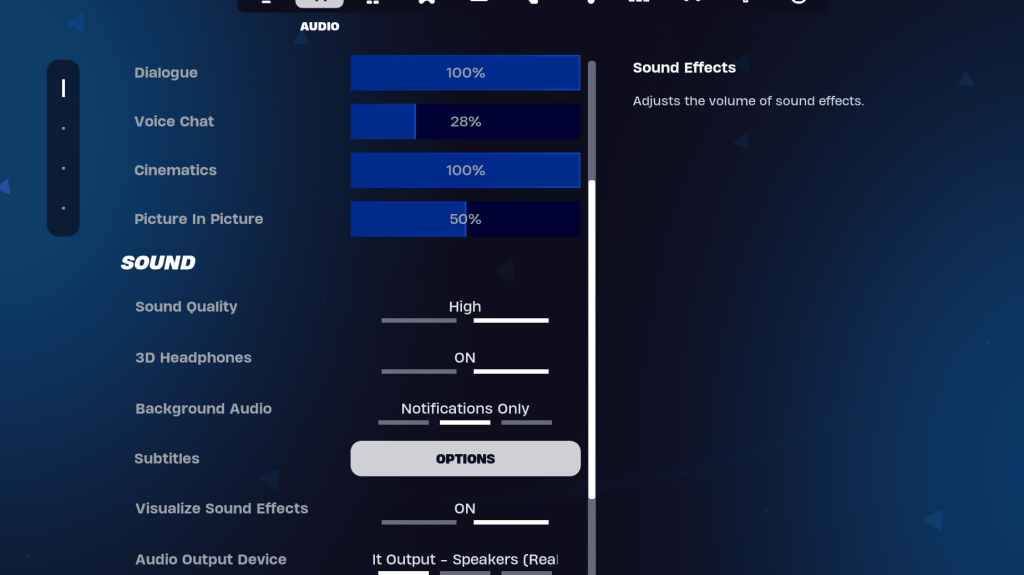
Fortniteでは、敵の動きやその他の手がかりを検出するためのオーディオが不可欠です。デフォルトのオーディオ設定は一般的に優れていますが、3Dヘッドフォンを有効にし、サウンドエフェクトを視覚化する必要があります。 3Dヘッドフォンは方向性の聴覚を強化しますが、すべてのヘッドフォンではうまく機能しない可能性があるため、いくつかの実験が必要になる場合があります。視覚化サウンドエフェクトは、足跡や胸のようなサウンドの視覚インジケーターを提供します。
関連: FortniteのEulaを受け入れる方法
Fortnite最高のキーボードとマウスの設定
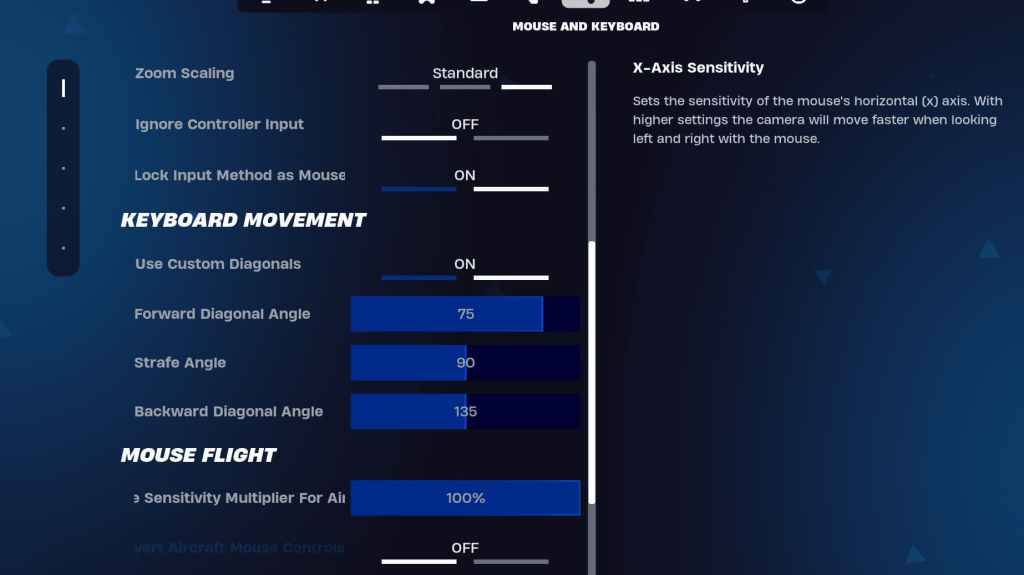
キーボードとマウスの設定は、感度やその他のゲームプレイ要素を微調整するために重要です。推奨設定は次のとおりです。
- X/Y感受性:個人的な好み
- ターゲティング感度: 45-60%
- スコープ感度: 45-60%
- 構築/編集感度:個人的な好み
キーボードの動き
- カスタム対角線を使用してください: on
- 前方角: 75-78
- Strafe Angle: 90
- 後方角: 135
KeyBindsの場合は、デフォルト設定から始めますが、プレイスタイルに合わせて調整してください。すべてのサイズにぴったりのソリューションはありません。それはすべて個人的な好みです。より詳細な推奨事項については、Best Fortnite Keybindsのガイドをご覧ください。
これらの設定は、PCでのFortniteエクスペリエンスを最適化するのに役立つはずです。 Fortnite Ballisticをプレイする予定の場合は、そのモードにも最適な設定を確認してください。
Fortniteは、Meta Quest 2および3を含むさまざまなプラットフォームで利用できます。